Kako nastaviti ponavljajoče se srečanje v Teams

Ali potrebujete načrtovanje ponavljajočih se srečanj na MS Teams z enakimi člani ekipe? Naučite se, kako nastaviti ponavljajoče se srečanje v Teams.
Pridružitev videosestankom Teams se lahko včasih spremeni v pravo nočno moro. Aplikacija morda ne bo zameglila ozadja , morda boste prejeli različne kode napak ali pa fotoaparat ostane siv. No, v tem priročniku bomo obravnavali tretji scenarij. Poglejmo, kaj lahko storite, če je ikona kamere Microsoft Teams zatemnjena.
Če ste na prenosnik povezali zunanjo spletno kamero, morate določiti, katero kamero želite, da Teams uporablja. Najverjetneje ima vaš prenosnik tudi lastno vgrajeno kamero.
Zaženite Teams in kliknite svojo profilno sliko.
Nato pojdite na Naprave in ročno izberite svojo kamero.
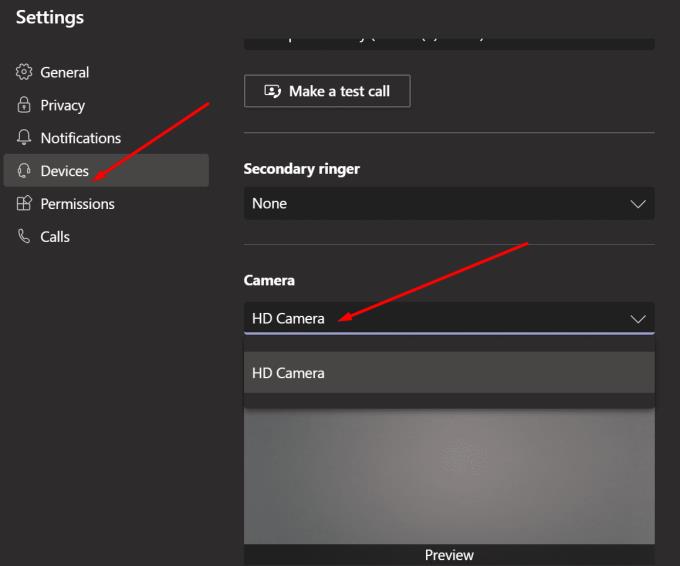
Če Teams ne more dostopati do vaše kamere in jo uporabljati, ni čudno, da je ikona kamere zatemnjena. Prilagajanje vseh možnih nastavitev kamere v aplikaciji je brez vrednosti, če ne preverite nastavitev zasebnosti v operacijskem sistemu.
Pojdite v Nastavitve in izberite Zasebnost .
Nato v razdelku Dovoljenja aplikacije kliknite Kamera .
Omogočite ti dve možnosti: Dovoli aplikacijam dostop do kamere in Dovoli namiznim aplikacijam dostop do kamere .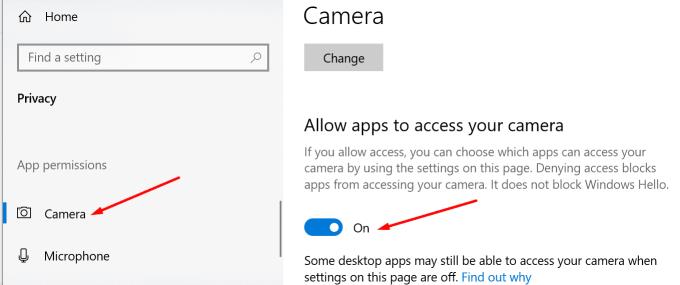
Prepričajte se, da je Teams prikazan pod prvim ali drugim seznamom.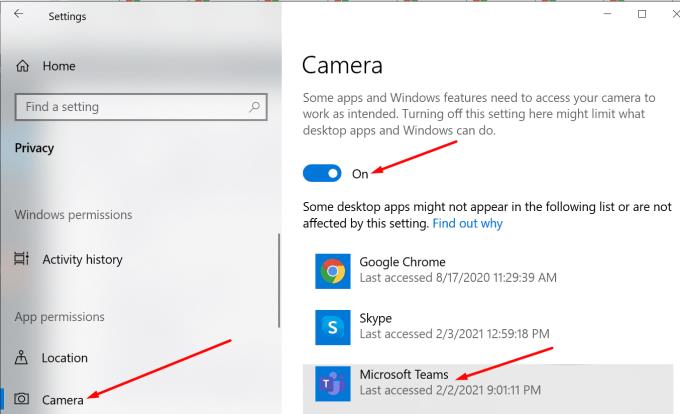
Znova zaženite Teams in preverite, ali kamera zdaj deluje.
Prepričajte se, da gonilnik fotoaparata deluje pravilno. Če je zastarel, ga posodobite. Če je poškodovan, ga znova namestite.
Zaženite upravitelja naprav in kliknite Kamere .
Z desno tipko miške kliknite gonilnik kamere in izberite Posodobi pogon . Preverite, ali je težava izginila.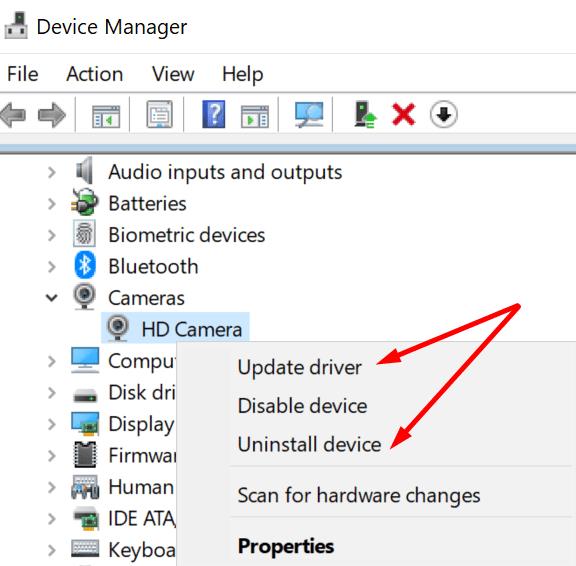
Če se ne odpravi, ponovite iste korake in tokrat izberite Odstrani napravo .
Znova zaženite računalnik. Vaš računalnik bo samodejno namestil najnovejšo različico gonilnika kamere.
Popolnoma zaprite namizno aplikacijo Teams. Z desno tipko miške kliknite ikono Teams v pladnju in izberite Končaj .
V iskalno vrstico Windows vnesite %appdata%\Microsoft\teams .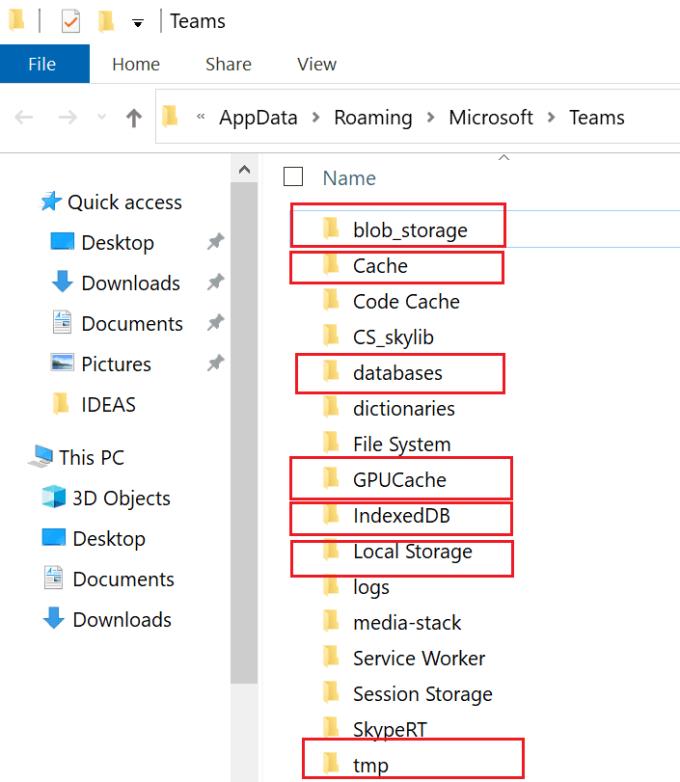
Izbrišite vse datoteke iz imenika.
Znova zaženite Teams in preverite, ali je ikona kamere zdaj na voljo.
Če so odprti drugi programi, ki bi lahko uporabljali kamero, na primer Zoom ali Skype, jih čim prej zaprite. Ekipam lahko preprečijo dostop do kamere; zato siva ikona.
Če želite zapreti te programe, zaženite upravitelja opravil in kliknite zavihek Procesi . Nato z desno tipko miške kliknite program, ki ga želite zapreti, in izberite Končaj opravilo .
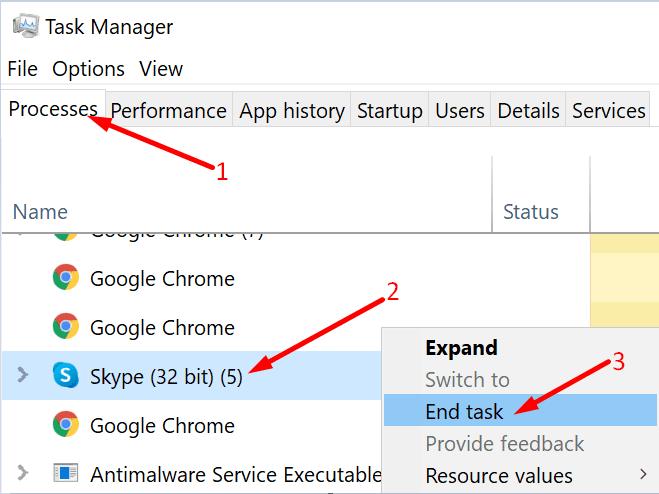
Za pojasnitev se prepričajte, da nobena druga aplikacija in program trenutno ne dostopa do vaše kamere.
Če povzamemo, če je ikona kamere v Microsoft Teams zatemnjena, se prepričajte, da ima aplikacija vsa potrebna dovoljenja za dostop do vaše kamere. Poleg tega posodobite gonilnik fotoaparata in zaprite vse druge programe, ki bi lahko dostopali do kamere.
Upamo, da so te rešitve delovale za vas. Sporočite nam, katera metoda je rešila težavo v vašem primeru.
Ali potrebujete načrtovanje ponavljajočih se srečanj na MS Teams z enakimi člani ekipe? Naučite se, kako nastaviti ponavljajoče se srečanje v Teams.
Ali pogosto vidite napako Opravičujemo se, nismo se mogli povezati z vami na MS Teams? Preizkusite te napotke za odpravljanje težav in se znebite te težave zdaj!
Trenutno ni mogoče onemogočiti anonimnih vprašanj v Microsoft Teams Live Events. Tudi registrirani uporabniki lahko pošiljajo anonimna vprašanja.
Microsoft Teams trenutno ne podržava nativno projiciranje vaših sastanaka i poziva na vaš TV. Ali možete koristiti aplikaciju za zrcaljenje zaslona.
POPRAVEK: koda napake Microsoft Teams 6
Iščete način, kako popraviti odmev Microsoft Teams med sestanki? Uporaba slušalk ali onemogočanje zvočnih izboljšav bi lahko pomagala.
Če čakalne vrste klicev ne delujejo v Microsoft Teams, razmislite o posodobitvi odjemalca Microsoft Teams ali namesto tega uporabite spletno različico.
Če želite odpraviti napako Microsoft Teams v skriptu na tej strani, morate onemogočiti storitve tretjih oseb in izklopiti obvestila o napakah skripta.
Če Microsoft Teams ne izbriše datotek, najprej počakajte še malo, nato počistite predpomnilnik in piškotke iz brskalnika ter obnovite starejšo različico.
Če se Microsoft Teams ne bo povezal s sestankom, boste morali odpraviti težave z internetno povezavo in se prepričati, da noben požarni zid ne blokira dostopa.
Če želite popraviti neznano napako v datoteki Microsoft teams, se odjavite in znova zaženite ekipe, se obrnite na podporo in spletno skupnost, odprite datoteke s spletno možnostjo ali znova namestite MT.
Če v Microsoft Teams ne vidite svojih slikovnih datotek, razmislite o čiščenju predpomnilnika brskalnika ali v celoti spremenite brskalnik.
Če dobite napako Microsoft Teams, nam je žal – naleteli smo na težavo, posodobite aplikacijo in nadaljujte z branjem za več rešitev.
Če želite popraviti kodo napake Microsoft Teams 503, se prijavite prek spletnega odjemalca Microsoft Team, preverite težave s storitvijo, počistite upravitelja poverilnic in se obrnite na podporo.
Če Microsoft Teams ne bo označil klepetov kot prebranih, najprej izklopite vsa obvestila, nato preverite, ali je seja klepeta skrita, ter se odjavite in se znova prijavite.
Če uporabniki iz vaše skupine Microsoft Teams ne morejo oddajati dogodkov v živo za širšo javnost, morate preveriti, ali so nastavljeni pravilniki o dogodkih v živo.
Ali ste dobili Oprostite, ker ste imeli težave pri pridobivanju napake v beležnici? Popravite ga tako, da osvežite uporabniški profil in uporabite drugo aplikacijo.
Če želite odpraviti napako pri napačni zahtevi Microsoft Teams, spremenite priporočene nastavitve samo za branje, preverite združljivost datotek. Spremenite spletni brskalnik ali počistite predpomnilnik brskalnika.
Če želite odpraviti, da Microsoft Teams ne more dodati težav z gostom, preverite težave z zamudo, odobrite težavo z ukazi Powershell in namestite morebitne čakajoče posodobitve.
Če ob poskusu prve prijave dobite kodo napake caa20004, morate omogočiti WS-Trust 1.3 za enotni sosoten namizni odjemalec.
Se sprašujete, kako integrirati ChatGPT v Microsoft Word? Ta vodnik vam pokaže, kako to storiti s pripomočkom ChatGPT za Word v 3 enostavnih korakih.
Tukaj najdete podrobna navodila, kako spremeniti niz uporabniškega agenta v brskalniku Apple Safari za MacOS.
Prikazujemo vam, kako spremeniti barvo osvetlitve za besedilo in besedilna polja v Adobe Readerju s tem korak-po-korak priročnikom.
Ali potrebujete načrtovanje ponavljajočih se srečanj na MS Teams z enakimi člani ekipe? Naučite se, kako nastaviti ponavljajoče se srečanje v Teams.
Želite onemogočiti zaslon za posodobitev programske opreme Apple in preprečiti njegovo pojavljanje na računalniku Windows 11 ali Mac? Preizkusite te metode zdaj!
Če iščete osvežujočo alternativo tradicionalni virtualni tipkovnici, je Samsung Galaxy S23 Ultra odlična rešitev. Z
Odkrijte, kako odpraviti napako OneDrive s kodo 0x8004de88, da boste lahko spet uporabljali svoje oblačne shrambe.
V tem vadnici vam pokažemo, kako spremeniti privzeto nastavitev povečave v Adobe Readerju.
Ali pogosto vidite napako Opravičujemo se, nismo se mogli povezati z vami na MS Teams? Preizkusite te napotke za odpravljanje težav in se znebite te težave zdaj!
Trenutno ni mogoče onemogočiti anonimnih vprašanj v Microsoft Teams Live Events. Tudi registrirani uporabniki lahko pošiljajo anonimna vprašanja.











![Microsoft Teams: Žal nam je - naleteli smo na težavo [Odpravljeno] Microsoft Teams: Žal nam je - naleteli smo na težavo [Odpravljeno]](https://blog.webtech360.com/resources3/images10/image-424-1008181952263.jpg)
![Koda napake Microsoft Teams 503 [REŠENO] Koda napake Microsoft Teams 503 [REŠENO]](https://blog.webtech360.com/resources3/images10/image-182-1008231237201.png)










